- توسط طلوع
- نظر 35
- 11 دی 1402
ابزار کاربردی در فایرفاکس
همانند بسیاری از برنامهها، میتوان قابلیتهای جدیدی را با بستههای افزودنی(Extensions) به مرورگر فایرفاکس افزود. به دلیل دسترسی به کد منبع پروژه توسعه فایرفاکس و محبوبیتی که در میان طرفداران نرمافزارهای آزاد دارد، بستههای افزودنی متنوع و زیادی برای فایرفاکس نوشته شده است. سایت رسمی پروژه فایرفاکس و سایت توسعه پروژههای بنیاد موزیلا (نشانی www.mozdev.org) بهترین منابع برای یافتن و دریافت Extensionهای فایرفاکس هستند. دامنه موضوعی این بستهها چنان گسترده و متنوع است که بیشک نمیتوان همه آنها را در یک مقاله گنجاند. از این رو در نوشتار حاضر چند ابزار عمومی محبوب معرفی خواهند شد. برای افزودن یک Extension به فایرفاکس از منوی Tools و گزینه Extensions، بر روی Get More extensions کلیک کنید. ممکن است بعد از نصب یک Extension، آنرا در مرورگر مشاهده نکنید. در این حالت از مسیر [view]> ToolsBar <Customize میتوانید هر بسته اضافه شده به فایرفاکس را مشاهده کنید.
افزایش سرعت دانلود
دو برنامه الحاقی جالب برای افزایش سرعت موتور دانلود فایرفاکس ارائه شده است. اولین برنامه با نام Download manager Tweak Extension از آدرس bmextension.mozdev.org قابل دریافت است. با نصب این ابزار میتوانید قابلیتهای مدیریت دانلود فایرفاکس را افزایش دهید. بهعنوان مثال، برای دسترسی سریعتر، میتوان این ابزار را در نوار sider یاTab گشود. این بسته افزودنی چندین کلید جدید را به پنجره دانلود فایرفاکس اضافه میکند که کار با آن را آسانتر خواهد کرد.
اگر از شکل و ظاهر پنجره مدیریت دانلود فایرفاکس خسته شدهاید و طرفدار کمی تنوع هستید، بسته Star Downloader را از این آدرس نصب کنید. این ابزار که اخیراً به صورت کامل با مرورگرهای بنیاد موزیلا سازگاری داده شدهاست، با دستهبندی کردن فایلهای دانلود در چندین بخش و بهکارگیری روشهایی برای پیداکردن بهترین مسیر دانلود فایل، بهطور محسوسی سرعت موتور دانلود فایرفاکس را افزایش میدهد.
مسدود کردنPopupها
خود فایرفاکس از یک ابزار مدیریت و مسدودکردن پنجرههای تبلیغاتی یا همان Pup Upها استفاده میکند. اما با استفاده از بسته Adblock (نشانی www.adblock.mozdev.org) توانایی بیشتری برای مقابله با این پنجرههای تبلیغاتی بهدست میآورید. این ابزار به شما کمک میکند از درون خود پنجرههای مرورگر،Pup upها را مسدود کنید.

مدیریت Tabها
یکی از جذابیتهای فایرفاکس که هر کاربری را بهسوی خود جلب میکند، بهرهگیری از قابلیت tabها است. با استفاده از ابزار QuickTabpreftoggle میتوان به کارایی بهتری در هنگام کار با Tabها رسید که بهترین آنها، توانایی گشودن تمامی صفحات جدید با استفاده از Tab بدون گشودن پنجرههای جدید است. این ابزار را میتوانید از این نشانی دریافت کنید.
هواشناسی
با ابزار ForecastFox همیشه وضعیت آب و هوا را زیر نظر داشته باشید. این ابزار از این نشانی قابل دریافت است. پس از نصب، یک بار مرورگر فایرفاکس را ببندید و مجدداً باز کنید. با انتخاب موقعیت جغرافیایی خود، آیکونهای کوچک مربوط به وضعیت آب و هوا را در نوار زیرین فایرفاکس مشاهده میکنید. برای توضیحات بیشتر میتوانید نشانگر ماوس را بر روی این آیکونها قرار دهید.
بررسی املای لغات
اگر از افرادی هستید که بهصورت پیوسته با انجمنها و تالارهای گفتگوی آنلاین سر و کار دارید و از فرمهای آنلاین برای واردکردن اطلاعات خود استفاده میکنید، جهت اطمینان از صحت املای لغات، به یک ابزار Spell Check نیاز خواهید داشت. spellbound در نشانی http://spellbound.sourceforge.net یکی از بهترینها است. برای دریافت این ابزار بر روی لینک Installation از صفحه اصلی پروژه کلیک کنید. در صفحهای که ظاهر میشود، لوگوی فایرفاکس را انتخاب کنید تا نسخه ویژه این مرورگر انتخاب شود. با پیگیری دستورالعملهای نصب برنامه، بهراحتی این ابزار نصب خواهد شد. پس از نصب از مسیر Tools<Extensions بسته spellbound را انتخاب نمایید و با کلیک بر روی گزینه Options، فرهنگ لغت مخصوص برنامه را دانلود کنید.
IE در فایرفاکس
ممکن است با صفحات وبی برخورد کنید که فقط با مرورگر IE قابل مشاهده هستند. با نصب بسته افزودنی ie[view]از این نشانی میتوانید این صفحات را در IE باز کنید. پس از نصب کافیاست بر روی صفحهای که میخواهید در مرورگر IE گشوده شود کلیک راست کنید و با IE صفحه را مشاهده نمایید.
گوش دادن به موسیقی
ابزار FoxyTunes یکی از عمومیترین پخشکنندههای موسیقی برای مدیریت فایلهای مالتیمدیا در درون مرورگر فایرفاکس است. این برنامه را میتوان از این آدرس دریافت کرد. پس از نصب ، دکمههای این برنامه به صورت یک نوار در قسمت زیرین پنجره فایرفاکس ظاهر میشوند. میتوانید جای این نوار را تغییر دهید و آنرا در مکانی که دوست دارید قرار دهید. برای پخش فایل موسیقی آنلاین دلخواهتان، کافیاست بر روی آیکون Music کلیک کنید و از مسیر Player >Select آدرس فایل را وارد نمایید.

نکته برداری
با ابزار QuickNote در نشانی quicknote.mozdev.org قادر خواهید بود در هنگام گشتزنی در وب، یادداشتبرداری کنید و با انتخاب متون، آنها را به Quicknote منتقل نمایید و url یادداشت را در آخر نوشته درج کنید. اگر این ابزار به قابلیت جستجوی تحت وب نیز مجهز بود، بسیارعالی میشد!
بهتر، سریعتر، سبکتر
FireTune یک برنامه رایگان برای بالا بردن کارایی و تنظیم دستی فایرفاکس است. این برنامه را میتوانید از این نشانی دریافت کنید. فایرفاکس را اجرا کنید و از مسیر Tools>Options>Privacy بر روی کلید Clear کلیک نمایید و در ادامه کلیدهای Cache و Ok را فشار دهید تا تاریخچه موقت فایرفاکس پاک شود.
اکنون وارد سایت www.numion.com/stopwatch شوید و در قسمت URL، نشانی سایت رسمی فایرفاکس، یعنی www.mozilla.org.products/firefox، را وارد کنید. هنگامی که سایت فایرفاکس باز میشود، یک شمارنده زمان را به شما نشان خواهد داد.
زمان بازشدن صفحه را به خاطر بسپارید. فایرفاکس را ببندید و برنامه FireTune را نصب کنید. در هنگام اجرای برنامه با پیغام "Creating backup of configuration" مواجه خواهید شد که از شما برای گرفتن یک فایل پشتیبان از تنظیمات فایرفاکس اجازه میگیرد. با کمک برنامه FireTune میتوانید تنظیمات مربوط به PC یا Net Connection فایرفاکس را انجام دهید.
در پایان بر روی دکمه Tune کلیک کنید تا این تنظیمات در روی فایرفاکس اعمال شوند. مشاهده میکنید فایرفاکس کارایی بهتری دارد و با سرعت بیشتری صفحات وب را باز میکند. اگر بعد از اعمال برخی تنظیمات، نتیجه کار رضایتکننده نبود، میتوانید آنها را به حالت اول برگردانید.
منبع:پیسی انسرز+راسخون




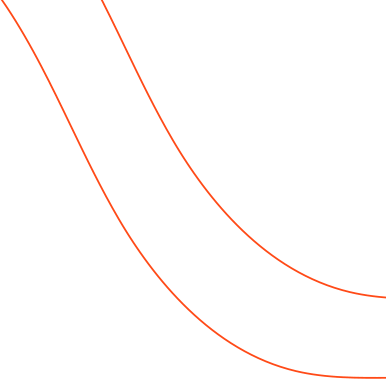
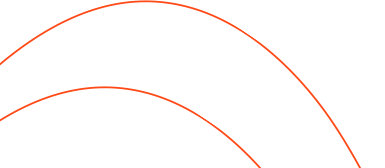


یک نظر اضافه کنید
شماره موبایل شما منتشر نخواهد شد.زمینه های مورد نیاز هستند علامت گذاری شده *
امتیاز شما